
RecoveryFox AIを紹介!失ったデータをかんたんに取り戻す
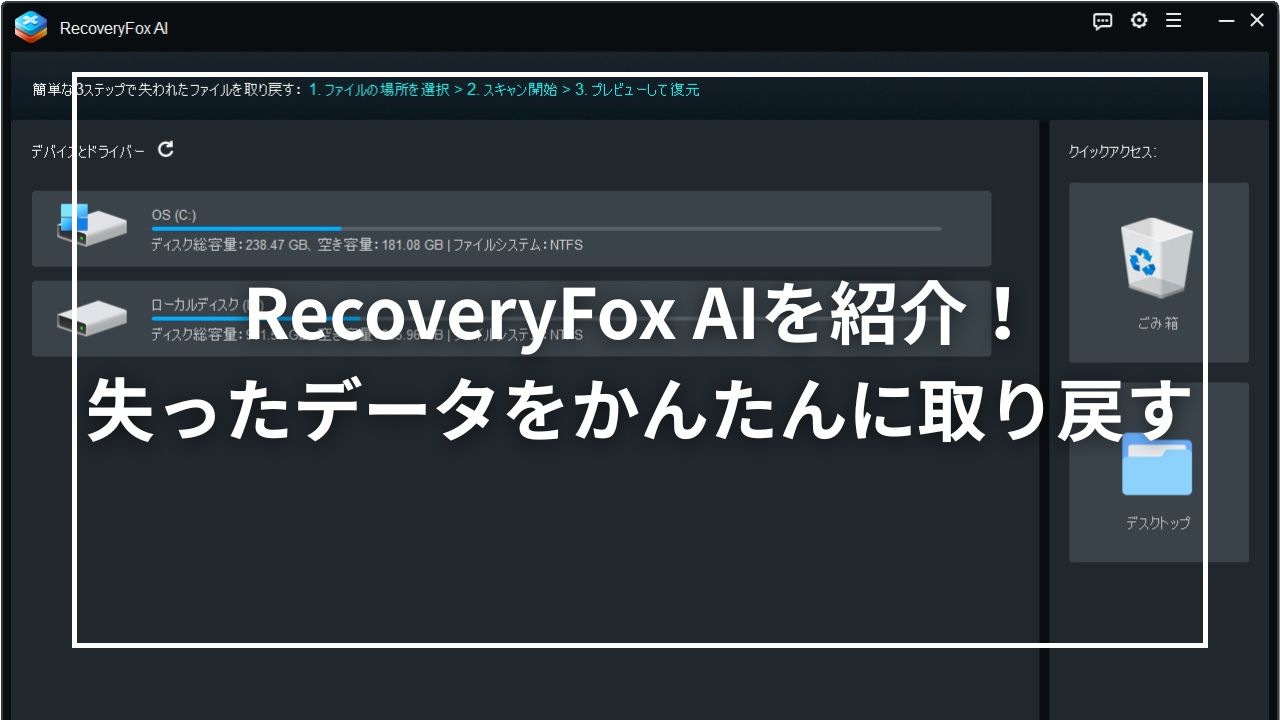
- 「うっかりファイルを削除してしまった」
- 「大切な家族写真や仕事のドキュメントが消えてパニック」
そんなときはデータ復元ソフトが頼りになります。
本記事では、WonderFoxが手掛けるデータ復元ソフト「 RecoveryFox AI」 の使い勝手や機能などを紹介。
大事なデータを削除してしまった人に、役立つ内容になっているので参考にしてください。
RecoveryFox AIとは?
RecoveryFox AIはWonderFoxがメーカーのWindows向けのデータ復元ソフトです。
AIを活用したスキャン機能とわかりやすい操作性が特徴。
誤って削除したファイルやフォーマットしてしまったドライブ、破損したパーティションなどさまざまなデータ損失トラブルに対応します。
RecoveryFox AIの概要
RecoveryFox AIのおもな概要を紹介します。
| 対応OS | Windows 11/10/8.1/8/7/Vista、Windows Server 2022/2019/2016/2012/2008/2003 |
| ファイルシステム | NTFS、exFAT、FAT32 |
| ハードウェア要件 | CPU: 1 GHz以上、x86またはx64ビットのIntel/AMDプロセッサRAM: 4GB以上(8GB以上推奨)HDD: 1GB以上(ソフトインストール用) 内蔵HDD・SSD、外付けドライブ、USBメモリ、SDカードなどからも復元可能 |
| クイックスキャン | 削除されたファイルを短時間でスキャン |
| AIスキャン | 断片化したデータをAIスキャンでじっくり探す |
| 対応ファイル | 写真、動画、音声、文書(Word/Excel/PPT/PDFなど)、アーカイブ、RAW画像など多くの形式をサポート |
| プレビュー機能 | 復元したいファイルをプレビューし、無駄な復元を避ける |
| 読み取り専用モード | 復元操作で元データの上書きを防止(ソフトの設計方針/利用ガイドに記載) |
RecoveryFox AIの料金
| 1週間ライセンス | 7,980円(税込) |
| 1ヶ月ライセンス | 9,980円(税込) |
| 1年間ライセンス | |
| 永久ライセンス |
RecoveryFox AIの使い方
RecoveryFox AIの使い方について解説します。
公式サイト(https://www.wonderfox.jp/)からソフトをインストールします
※復元したいデータがあるディスクにはインストールしないように注意
接続済みのドライブ一覧からスキャン対象を選びます。
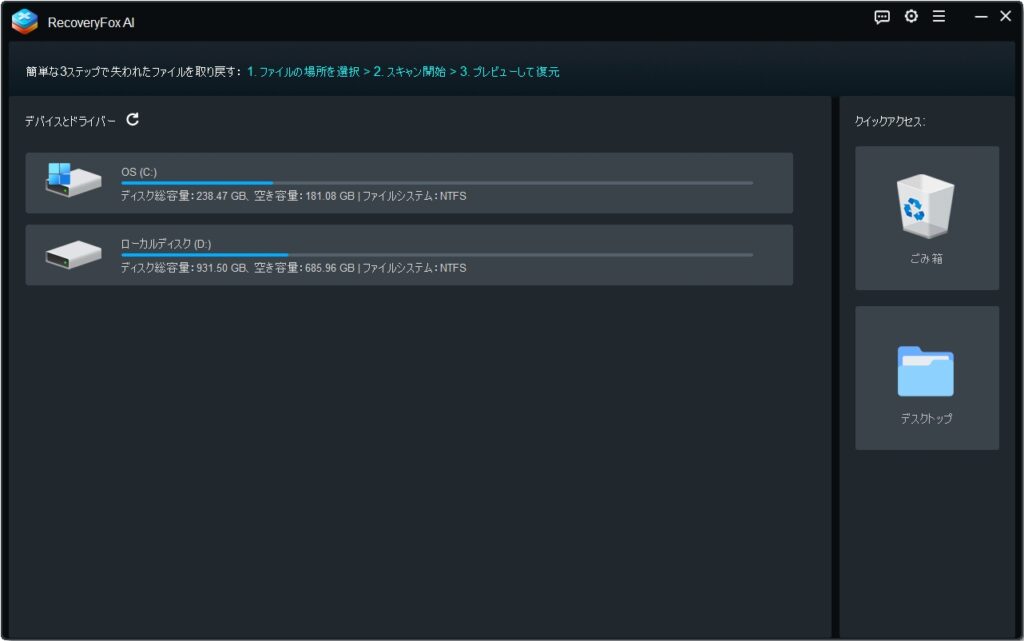
デスクトップやごみ箱だけを選ぶこともできます。
まずはクイックスキャンでささっとチェック。
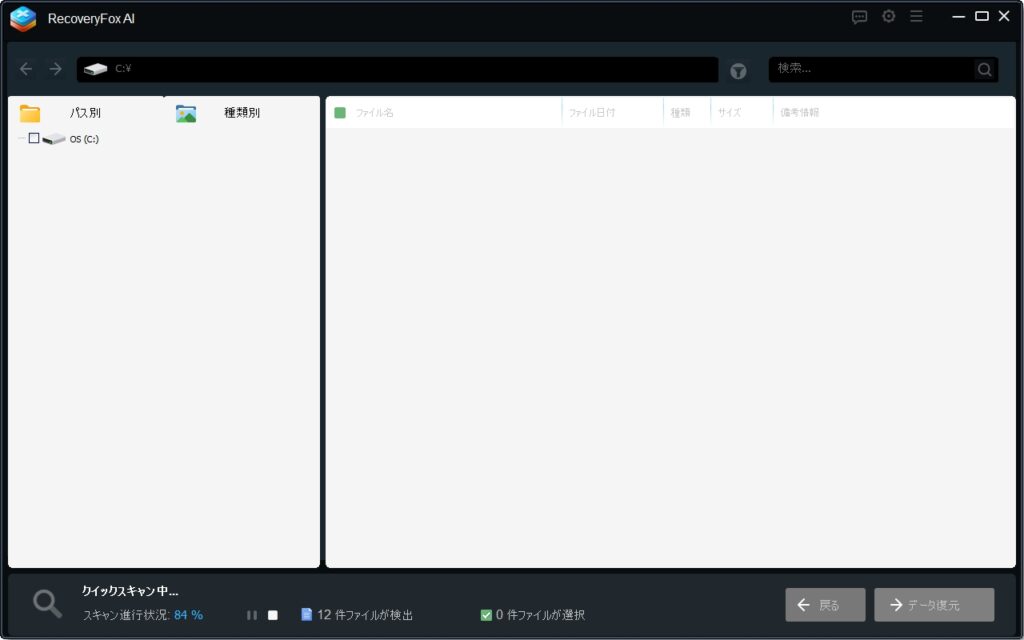
見つからなければAI(ディープ)スキャンを実行します。
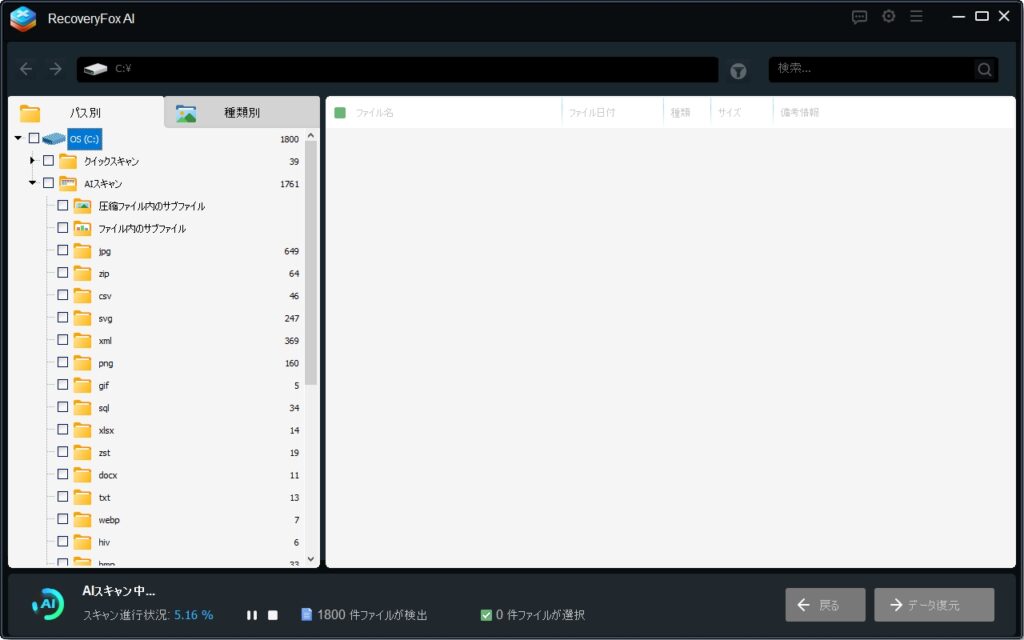
復元ボタンを押す前にプレビューで正しいファイルか確認。
復元先は必ずスキャン対象とは別のドライブにしてください。
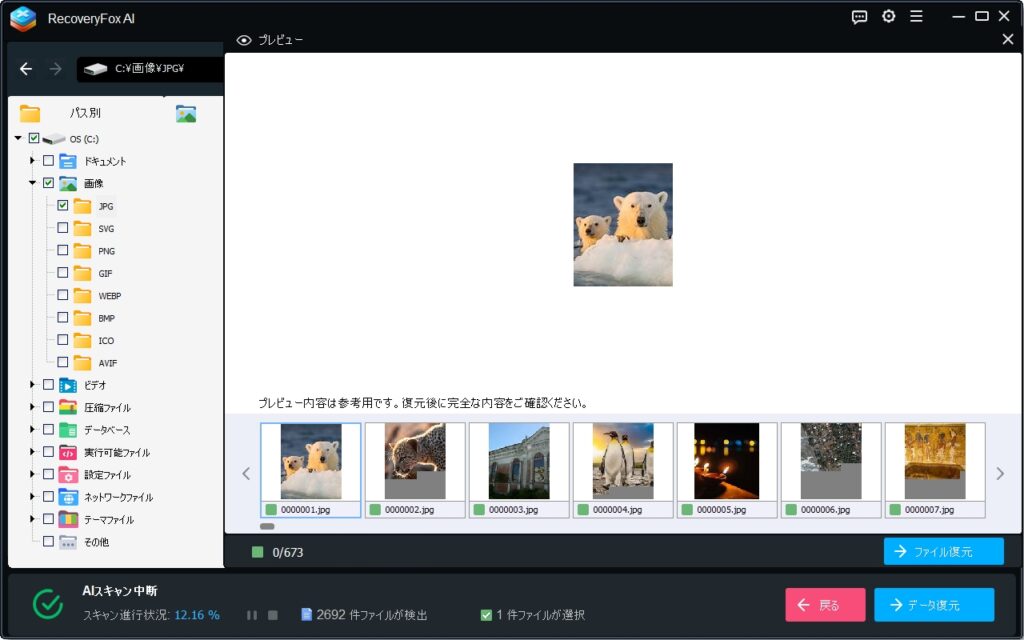
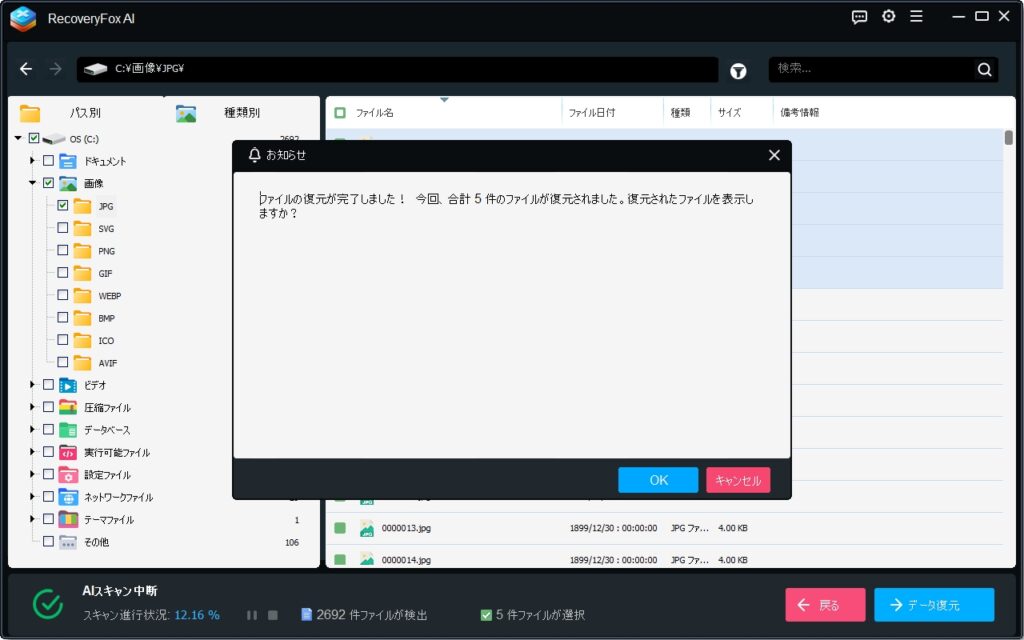
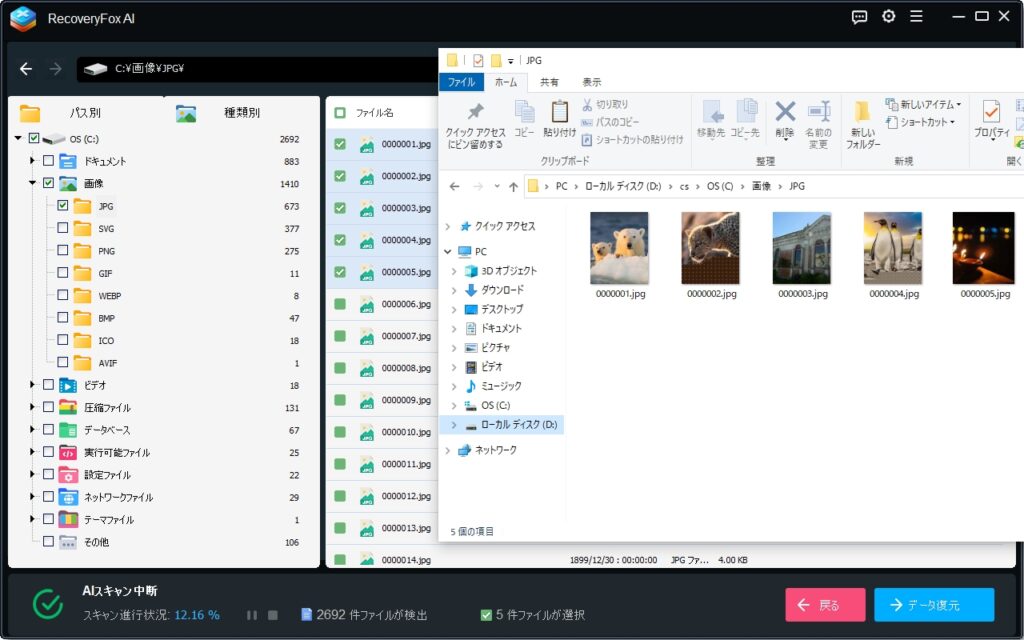
RecoveryFox AIのメリット
- 初心者でもわかりやすい操作性
- AIスキャンにより断片化や部分上書きされたファイルを検出しやすい
- プレビュー機能や特定フォルダ(ごみ箱、デスクトップ)のみをスキャンできる機能あり
初心者でも簡単にデータ復元できるのはうれしいですね。
大事なデータを間違えて削除してしまうとかなり焦りますが、簡単操作でデータ復元できるなら安心。
さまざまなファイルに対応しているので心強いです。
RecoveryFox AIのデメリット
- 暗号化(例:BitLocker)されたドライブからの復元はできない
- 特定環境だと制約があることも
データが暗号化されていると、復元できません。
たとえば、WindowsのBitLockerを使っていると、データの復元はできません。
RecoveryFox AIを使う前の注意点
RecoveryFox AIを使う前の注意点を解説。
上書きには気をつける
データが消えていることに気づいたらノートパソコンの使用を止め、できればネットワークから切り離します。
もしノートパソコンを使い続けると、損失したデータが上書きされてしまい、復元できなくなるかもしれません。
データ復元が完了するまでは、ファイルへの保存やソフトのインストールは避けましょう。
まずはスキャンやプレビューする
スキャンとプレビューは無料でできるので、それで復元できそうかを確認してから購入を決められます。
無駄にデータを復元しなくて済むので、時間の節約にもなります。
AIスキャンは時間がかかる
AIスキャンは数時間かかる場合があるので、余裕のある時間帯に実行しましょう。
もしAIスキャン中に用事ができても、一時停止や再開できます。
RecoveryFox AIはこんな人におすすめ
RecoveryFox AIはデータ復元の方法がわからない人におすすめ。
「操作のわかりやすさ」と「AIによる深掘り機能」で、初めての人でも安心してデータ復旧できます。
一方で、ほかのツールは無料で一定量復元できたり、ブートメディアからの復旧に強かったりする製品もあります。
無料で復元したい、特殊な暗号化ドライブや物理的な故障によるデータ復元が必要な場合は、専門業者や別の復元ソフトを検討してください。
目的(単発ですぐに復元したい/日常的にバックアップしたい)に応じて選ぶことも大切です。
まとめ
RecoveryFox AIは、間違えてデータを削除してしまった、ノートパソコン初心者の人におすすめ。
操作性がわかりやすいので、初心者でもデータ復元できる可能性が高いです。
データ復元する前にはいくつか注意点もあるので、確認しておきましょう。







